La mise en correspondance des composants lors de l'échange de réseaux de canalisations avec Autodesk Civil 3D s'effectue à l'aide de paramètres d'importation et d'exportation, et d'un fichier XML de mise en correspondance des composants.
Cette rubrique contient les sections suivantes :
Présentation de la mise en correspondance des composants
Présentation des solutions de mise en correspondance des composants
Modifications apportées aux types de composants dans le fichier STM
Propriétés du fichier Storm Sewers (STM)
Fichiers XML de mise en correspondance des composants
Personnalisation du fichier XML de mise en correspondance des composants
Exemple d'importation et d'exportation de mise en correspondance des composants
Présentation de la mise en correspondance des composants
Cette rubrique est consacrée aux méthodes et flux de travail d'intégration d'Autodesk Civil 3D aux applications d'analyse Autodesk, à savoir principalement Autodesk Storm and Sanitary Analysis. L'accent est mis sur l'importation des données de réseau de canalisations Autodesk Civil 3D dans Storm and Sanitary Analysis, et leur réimportation dans Autodesk Civil 3D. Certaines informations s'appliquent également à l'intégration avec Hydraflow Storm Sewers.
L'application Autodesk Storm and Sanitary Analysis permet de modéliser des réseaux d'eaux pluviales à l'aide de méthodes de calcul hydrologiques et hydrauliques. Elle permet également de modéliser les réseaux d'égout sanitaire. Cette rubrique décrit les fonctions du produit qui permettent une meilleure intégration avec Autodesk Civil 3D.
Processus de mise en correspondance des composants
Vous disposez de plusieurs méthodes pour réaliser l'analyse des eaux pluviales. Le processus suivant fait appel aux fonctions les plus puissantes de chaque produit permettant de réaliser au mieux un projet de conception.
Créer des éléments de regard et de canalisation dans Autodesk Civil 3D permet de bénéficier d'éléments de modèle qui ne sont pas disponibles dans Storm and Sanitary Analysis. Toutefois, Storm and Sanitary Analysis permet de saisir plus judicieusement les véritables propriétés hydrologiques et hydrauliques.
La procédure décrite dans cette rubrique présente le processus suivant :
- Création de réseaux de canalisations dans Autodesk Civil 3D à analyser dans Autodesk Storm and Sanitary Analysis ;
- Modification du réseau dans l'application d'analyse ;
- Réintégration des données dans Autodesk Civil 3D.
Cette procédure permet de tirer le meilleur parti de chaque produit et d'échanger de manière réitérée les données de conception. Le transfert d'une application à l'autre comporte le risque de perdre des données. Cette rubrique décrit les paramètres et fonctionnalités dont vous disposez pour préserver vos définitions de données de canalisation au cours des échanges.
Problèmes lors du transfert de données de réseau de canalisations entre AutoCAD Civil 3D 2011 et Storm and Sanitary Analysis
- Le transfert des données entre AutoCAD Civil 3D et Storm and Sanitary Analysis s'effectue par le biais d'un fichier au format STM (Storm Sewers). Les paramètres de migration de Storm Sewers autorisent la mise en correspondance d'un nombre limité de types de regards et de canalisations. Par conséquent, la mise en correspondance de type "un à un" des composants AutoCAD Civil 3D et Storm and Sanitary Analysis appartient quasiment au domaine de l'impossible.
- La mise en correspondance de composants Storm and Sanitary Analysis avec des composants du fichier Storm Sewers est "figée dans le code". Dans la mesure où vous ne pouvez pas choisir les types de composants Storm and Sanitary Analysis à utiliser, vous devez redéfinir les composants manuellement après le transfert.
- Les regards d'arrivée d'eau créés dans AutoCAD Civil 3D ne possèdent pas les données nécessaires pour que Storm and Sanitary Analysis définisse la mise en correspondance directe entre les produits.
- Les propriétés des regards AutoCAD Civil 3D décrivent le "corps" et certaines propriétés du cadre d'arrivée d'eau des composants.
- Les propriétés des arrivées d'eau Storm and Sanitary Analysis n'ont pas de données décrivant le "corps" des composants et ont un schéma de données plus élaboré décrivant les arrivées d'eau des composants.
- Les propriétés des canalisations AutoCAD Civil 3D décrivent des propriétés qui ne sont pas décrites dans les liens de transport de canalisation Storm and Sanitary Analysis, notamment les matériaux de canalisation.
- En raison des limites du fichier STM mentionnées ci-dessus, il peut également sembler qu'un composant AutoCAD Civil 3D soit modifié et que des données soient perdues, car la famille de composants appropriée ne peut être résolue correctement, et la famille d'un composant donné est alors permutée. Par exemple, les canalisations circulaires en PVC et en béton sont exportées dans STM, analysées dans Storm and Sanitary Analysis, puis replacées dans AutoCAD Civil 3D par le biais du fichier STM. AutoCAD Civil 3D tente de définir les deux types de canalisations par rapport à la seule famille de composants qui correspond au paramètre d'importation d'association de la canalisation circulaire. Par conséquent, si les canalisations circulaires sont définies pour correspondre à la famille de composants de canalisation circulaire en béton, toutes les canalisations circulaires en PVC seront permutées en canalisations circulaires en béton.
Remarque : Vous trouverez un exemple à la rubrique Exemple d'importation et d'exportation de la mise en correspondance des composants.
- Les ponceaux (canalisations à tête de buse ou section de fin sur le côté ascendant) sont importés dans Storm and Sanitary Analysis en tant que canalisations ordinaires. Etant donné qu'il est impossible de définir le type de ponceau ou d'entrée dans AutoCAD Civil 3D, ces canalisations ne sont pas importées automatiquement dans Storm and Sanitary Analysis en tant que ponceaux. Dans Storm and Sanitary Analysis, les ponceaux ont des conditions d'entrée qui sont définies.
Présentation des solutions de mise en correspondance des composants
- Autodesk Civil 3D 2020 et Storm and Sanitary Analysis 2020 continuent de transférer les données par le biais du fichier STM. Toutefois, Storm and Sanitary Analysis utilise un fichier XML supplémentaire pour la mise en correspondance des composants. Autodesk Civil 3D enregistre les ID des composants de type canalisation et regard dans le fichier STM. Le fichier XML de mise en correspondance des composants répertorie ces ID, suivis de l'élément Storm and Sanitary Analysis souhaité et des informations d'attribut. Les utilisateurs expérimentés sont en mesure de modifier le fichier de mise en correspondance dans les cas suivants :
- Ils peuvent mettre en correspondance tous les ID de composants Autodesk Civil 3D standard ou personnalisés avec les éléments Storm and Sanitary Analysis qu'ils utilisent.
Remarque : L'ID de composant est un identificateur unique global (GUID) associé à chaque famille de composants créée dans Autodesk Civil 3D. Il est différent pour chaque famille et identique pour toutes les tailles au sein de chaque famille. Vous trouverez cet ID dans le fichier XML de la famille de composants correspondante. Il est également exporté dans les fichiers STM.
- La mise en correspondance peut être effectuée avec des éléments Storm and Sanitary Analysis à l'aide des propriétés de cote.
- Ils peuvent mettre en correspondance tous les ID de composants Autodesk Civil 3D standard ou personnalisés avec les éléments Storm and Sanitary Analysis qu'ils utilisent.
- Une famille de composants de canalisation Autodesk Civil 3D peut être associée à un composant d'ouvrage hydraulique Storm and Sanitary Analysis avec les conditions d'entrée souhaitées définies.
- Storm and Sanitary Analysis importe les fichiers STM (Hydraflow Storm Sewers) dans lesquels l'ID de composant est repéré. Storm and Sanitary Analysis fait ensuite correspondre l'ID de composant à un composant Storm and Sanitary Analysis en fonction de l'association dans le fichier XML de mise en correspondance des composants.
- Storm and Sanitary Analysis exporte également les ID des composants dans un fichier STM.
- Hydraflow Storm Sewers ignore les ID de composants dans le fichier STM, mais stocke les valeurs afin qu'elles puissent être réutilisées lors de leur importation dans Autodesk Civil 3D ou Storm and Sanitary Analysis. Hydraflow Storm Sewers n'utilise pas le fichier XML de mise en correspondance des composants.
- Une propriété a été ajoutée aux propriétés de composant de regard Autodesk Civil 3D afin de définir l'emplacement d'une arrivée d'eau sur un talus ou sur un point bas. Cette propriété sera transférée vers le fichier STM afin de pouvoir sélectionner les composants Storm and Sanitary Analysis en fonction de cette condition.
- Un paramètre d'objet a été ajouté à Autodesk Civil 3D pour que vous puissiez contrôler l'utilisation de l'ID de composant au cours de l'importation.
- Un paramètre d'objet supplémentaire a été ajouté à Autodesk Civil 3D afin que vous puissiez choisir de ne pas permuter les composants de réseau de canalisations lors de l'importation des données par le biais d'un fichier STM.
Transfert de données
La commande Modifier dans Storm and Sanitary Analysis a été ajoutée à Autodesk Civil 3D pour simplifier le processus de transfert des données de réseau de canalisations.
Cette commande est disponible dans le groupe de fonctions Conception de l'onglet Analyse sur le ruban ainsi que dans le ruban contextuel Réseau de canalisations.
Modifier dans Storm and Sanitary Analysis vous invite à sélectionner un réseau de canalisations, puis exporte de manière transparente les données et le fichier de dessin courant dans Storm and Sanitary Analysis. Cette commande utilise les fichiers de transfert de données et les paramètres d'exportation Correspondances de composants par défaut.
Cette commande crée un fichier STM Hydraflow Storm Sewers temporaire pour transférer les données.
Pour réimporter les données dans Autodesk Civil 3D, vous pouvez utiliser la commande Fichier  Exporter
Exporter  Fichier Hydraflow Storm Sewers à partir de Storm and Sanitary Analysis, puis importer ce fichier dans Autodesk Civil 3D. Ce processus permet de mettre à jour un réseau de canalisations existant avec les données de Storm and Sanitary Analysis.
Fichier Hydraflow Storm Sewers à partir de Storm and Sanitary Analysis, puis importer ce fichier dans Autodesk Civil 3D. Ce processus permet de mettre à jour un réseau de canalisations existant avec les données de Storm and Sanitary Analysis.
Autodesk Civil 3D utilise les paramètres par défaut de migration Storm Stewers ainsi que l'ID du composant ou les paramètres de migration des associations de composants lors de la mise en correspondance décrite ci-dessous dans la rubrique Paramètres Autodesk Civil 3D permettant de contrôler la mise en correspondance des composants.
Propriétés Autodesk Civil 3D permettant de spécifier le type d'arrivée d'eau
Les regards de réseau de canalisations Autodesk Civil 3D ont été améliorées et contiennent à présent la propriété Emplacement de l'arrivée d'eau. La nouvelle propriété Emplacement de l'arrivée d'eau est disponible dans l'onglet Propriétés du composant de la boîte de dialogue Propriétés du regard, sous Propriétés hydrauliques.
Les valeurs de cette propriété sont En point bas, Le long du talus ou <aucun>.
Cette propriété est écrite dans les fichiers STM d'Autodesk Civil 3D pour une utilisation dans Storm and Sanitary Analysis et Storm Sewers.
Paramètres Autodesk Civil 3D permettant de contrôler la mise en correspondance des composants
Deux nouveaux paramètres permettent à Autodesk Civil 3D de mieux contrôler l'importation de données à partir d'un fichier Storm Sewers (STM). Ces paramètres sont disponibles sous Paramètres par défaut de migration des égouts pluviaux dans les paramètres d'objet réseau de canalisations.
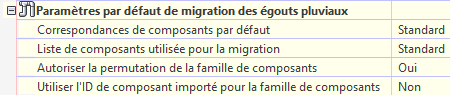
Autoriser la permutation de la famille de composants
Le nouveau paramètre Autoriser la permutation de la famille de composants permet de contrôler le comportement de la permutation des familles de composants lors de l'importation d'un fichier Storm Sewers (STM). La valeur par défaut de ce paramètre est Oui pour correspondre au comportement d'AutoCAD Civil 3D 2011 et versions antérieures.
Les versions précédentes d'Autodesk Civil 3D permutaient automatiquement les familles de composants en fonction de la mise en correspondance des composants sans offrir la possibilité de désactiver ce comportement.
Lorsque ce paramètre est défini sur Non, Autodesk Civil 3D permute les tailles des composants d'une même famille à l'aide des propriétés de cote uniquement.
Lorsque la permutation de famille de composants est définie sur Oui, il peut arriver que certains composants d'un réseau de canalisations changent de famille de composants, et que des propriétés et étiquettes facultatives affectées précédemment soient supprimées. Cela se produit lorsque la combinaison du type de composant dans le fichier STM et des valeurs par défaut de la mise en correspondances des composants correspond à une famille de composants différente de celle qui est en cours d'utilisation dans le dessin Autodesk Civil 3D.
Par exemple, cela peut se produire si plusieurs canalisations circulaires sont importées à partir d'un fichier STM dans un réseau de canalisations Autodesk Civil 3D comportant un mélange de canalisations circulaires en béton et en PVC. Les correspondances de composants par défaut ne peuvent affecter qu'une seule famille de composants de canalisation circulaire. Par conséquent, si une canalisation circulaire est mise en correspondance avec la famille de composants en béton, toutes les canalisations en PVC dans le réseau sont échangées avec des canalisations en béton.
Le paramètre par défaut Oui conserve le comportement des versions antérieures d'Autodesk Civil 3D (comme indiqué dans l'exemple ci-dessus) et permute les familles de chaque composant si la famille de composants dans le fichier STM importé diffère de celle du dessin Autodesk Civil 3D.
Si vous définissez ce paramètre sur Non, vous empêchez toute permutation de famille de composants lors de l'importation du fichier STM. Toutefois, les tailles des composants peuvent être modifiées dans la famille en fonction des valeurs de cote importées :
- Pour les canalisations, la permutation de la taille des composants repose sur le diamètre (ou sur la largeur et la longueur dans le cas des canalisations non circulaires) au sein de la même famille de composants.
- Pour les regards, la permutation de la taille des composants est fonction des cotes du corps et du cadre.
Utiliser l'ID de composant importé pour la famille de composants
Le nouveau paramètre Utiliser l'ID de composant importé pour la famille de composants contrôle la mise en correspondance des familles de composants en fonction de l'ID du composant dans le fichier STM. La valeur par défaut de ce paramètre est Non pour correspondre au comportement des versions antérieures d'Autodesk Civil 3D.
Si l'option Autoriser la permutation de la famille de composants (voir plus haut) est définie sur Oui, le paramètre Utiliser l'ID de composant importé pour la famille de composants indique à Autodesk Civil 3D d'appliquer ou non la mise en correspondance avec des familles de composants en fonction des ID des composants figurant dans le fichier STM pour chaque composant importé. Si l'option Autoriser la permutation de la famille de composants est définie sur Non, le paramètre Utiliser l'ID de composant importé pour la famille de composants n'a aucun effet.
Le paramètre Utiliser l'ID de composant importé pour la famille de composants se comporte comme suit :
- La valeur Non conserve le comportement d'AutoCAD Civil 3D 2011 et versions antérieures, les paramètres d'importation dans les correspondances de composants par défaut déterminant la famille de composants.
- La valeur Oui utilise l'ID de composant dans le fichier STM pour déterminer la famille de composants qui servira à la mise en correspondance. Cependant, si un ID de composant valide est introuvable dans la liste de composants utilisée pour la migration (comme spécifié dans les correspondances de composants par défaut), ce composant utilise les paramètres d'importation dans les correspondances de composants par défaut.
Fichiers de transfert de données
Deux fichiers sont utilisés au cours du transfert des données entre Autodesk Civil 3D et Storm and Sanitary Analysis, et inversement :Autodesk Civil 3D
- le fichier Storm Sewers (STM), spécifique à chaque projet
- le fichier de mise en correspondance des composants (XML), d'utilisation générale (non spécifique au projet)
Le fichier STM est spécifique à un projet et contient tous les nœuds et les liens des réseaux de canalisations dans le modèle. Il contient des informations spécifiques à chaque occurrence du composant dans le projet (altitudes, diamètres et données spécifiques à l'emplacement du composant dans le modèle, par exemple).
Un fichier STM temporaire est créé de manière transparente avec la commande Modifier dans Storm and Sanitary Analysis (ou Modifier dans Storm Sewers). Vous pouvez également utiliser la commande Exporter vers STM et enregistrer le fichier STM à un emplacement défini.
Le fichier XML de mise en correspondance de composants permet à Storm and Sanitary Analysis de mettre en correspondance les composants Autodesk Civil 3D (dotés d'un ID de composant) figurant dans un fichier STM avec un élément Storm and Sanitary Analysis (raccordement, arrivée d'eau, lien de transport, stockage, caniveau, orifice, déversoir, etc.). Le fichier XML de mise en correspondance des composants est destiné à être utilisé pour tous les projets. Ainsi, il contient uniquement des données permettant de définir un composant catalogué, et non des données qui peuvent varier pour différentes occurrences d'un même composant (emplacement d'arrivée d'eau, pentes de routes et de gouttière, etc.).
Modifications apportées aux types de composants dans le fichier STM
Dans AutoCAD Civil 3D 2011 et versions antérieures, seuls les types de composants Storm Sewers Hydraflow ont été exportés vers le fichier STM. Parmi eux figuraient 3 types de ligne (formes de canalisations) et 9 types de raccordements (pour les regards) configurables à l'aide des paramètres d'objet réseau de canalisations d'AutoCAD Civil 3D, Paramètres par défaut de migration des égouts pluviaux et Correspondances de composants par défaut.
Une modification a été apportée à Autodesk Civil 3D pour que l'ID et la description des familles de composants pour chaque canalisation et regard soient exportés dans le fichier STM. Cela permet de faire correspondre plus de composants pour l'analyse et de ne pas être limité à un nombre réduit de composants Hydraflow Storm Sewers disponibles.
Autodesk Civil 3D exporte l'ID et la description de chaque canalisation et regard dans le fichier STM comme suit :
- Les ID de composant de canalisation sont exportés après le champ de type de ligne vers les nouveaux champs d'ID de composant de ligne et de description de composant de ligne.
- Les ID de composant de regard sont exportés après le champ de type de raccordement vers les nouveaux champs d'ID et de description de composant de raccordement.
Vous trouverez ci-dessous des exemples d'utilisation des nouveaux champs, les nouvelles données apparaissant en gras :
Canalisations :
"Line Type = ","Cir"
"Line Part ID = ","30921980-2D9B-493A-88C5-6D10AEA8B835"
"Line Part Description = ","AeccCircularConcretePipe_Imperial"
Regards :
"Junction Type = ",4
"Junction Part ID = ","112AAC17-CBCB-4B43-838A-2B38C17B3ABC"
"Junction Part Description = ","AeccStructTwoTierRectBase_Imperial"
Propriétés du fichier Storm Sewers (STM)
Les données spécifiques aux occurrences dans un fichier de projet sont exportées dans le fichier STM Storm Sewers. Les listes suivantes répertorient les champs STM utilisés par Autodesk Civil 3D et Storm and Sanitary Analysis pour définir des composants et des éléments.
Pour les canalisations/lignes/liens :
- Line Length (longueur de la canalisation
- Invert Elev Dn (inversion en aval de la canalisation)
- Line Slope (pente de la canalisation)
- Rise (hauteur de la canalisation)
- Span (diamètre ou largeur de la canalisation)
- Nb Barrels (nombre de génératrices de canalisation)
- n-Value (coefficient de rugosité de Manning)
- Line Type (type de canalisation Storm Sewers)
- Line Part ID (identificateur de famille de composants Autodesk Civil 3D)
Pour les regards/raccordements/nœuds :
- Ground / Rim Elev Dn (altitude du tampon de la structure aval)
- Ground / Rim Elev Up (altitude du tampon du regard amont)
- Junction Type (type d'arrivée d'eau/de structure Storm Sewers)
- Junction Part ID (identificateur de famille de composants Autodesk Civil 3D)
- Junction Part Description (description de la famille de composants Autodesk Civil 3D)
- Downstream Inlet No. (regard de débit de dérivation)
- Inlet Length (longueur d'ouverture de bordure)
- Inlet Throat Height (hauteur d'ouverture de bordure)
- Grate Opening Area (non utilisé dans Autodesk Civil 3D ni dans Storm and Sanitary Analysis)
- Grate Length
- Grate Width
- Known Capacity (définit la valeur de limite maximale des arrivées d'eau génériques)
- Largeur du caniveau
- Pente du caniveau
- Inlet Cross Slope Sw (pente longitudinale de la route)
- Inlet Cross Slope Sx (pente transversale de la route)
- Inlet Sag (valeur de la propriété d'emplacement de l'arrivée d'eau)
- Inlet ID (ID/Nom de regard amont)
- Local Inlet Depression (dépression)
- Gutter n-Value (coefficient de rugosité de Manning de la route)
Les valeurs Line Type et Junction Type ci-dessus sont utilisées pour la mise en correspondance vers et à partir d'Autodesk Civil 3D en fonction des paramètres Correspondances de composants par défaut.
Les paramètres Correspondances de composants par défaut sont disponibles dans les paramètres d'objet des réseaux de canalisations sous Paramètres par défaut de migration des égouts pluviaux.
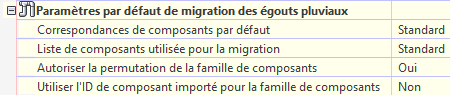
La plupart des utilisateurs obtiennent des résultats optimaux lorsque les paramètres de mise en correspondance d'importation et d'exportation sont équivalents. Si tel n'est pas le cas, une autre famille de composants est remplacée au moment de l'importation.
L'onglet Exporter, comme illustré ci-dessous, permet de sélectionner les types de composants Storm Sewers disponibles (à droite) à faire correspondre à chacun des types de composants Autodesk Civil 3D figurant dans le catalogue de composants actif. Les types de composants Autodesk Civil 3D affichés sont mis à jour en fonction des modifications apportées au catalogue de composants.

L'onglet Importer vous permet de sélectionner une famille de composants Autodesk Civil 3D (sur la droite) à utiliser pour chaque type de composant Storm Sewers disponible. La liste des types de composants Storm Sewers est fixe. Cette mise en correspondance doit équivaloir à la mise en correspondance d'exportation pour que les familles de composants restent les mêmes.
La plupart des nouveaux regards dans Storm and Sanitary Analysis s'exportent sous forme d'un regard rectangulaire de 4 pieds par 4 pieds dans le fichier STM et risquent de ne pas correspondre aux types de composants initialement importés en tant que structures circulaires (lorsque le paramètre Utiliser l'ID de composant importé pour la famille de composants est défini sur Non). Une méthode possible consiste à mettre en correspondance les composants Storm Sewers rectangulaires et les composants Storm Sewers circulaires avec le type de composant Autodesk Civil 3D correspondant. Toutefois, si les paramètres sont configurés selon cette méthode, une mise en correspondance de type ''un à un'' entre le type de composant Storm Sewers et le type de composant Autodesk Civil 3D est impossible.
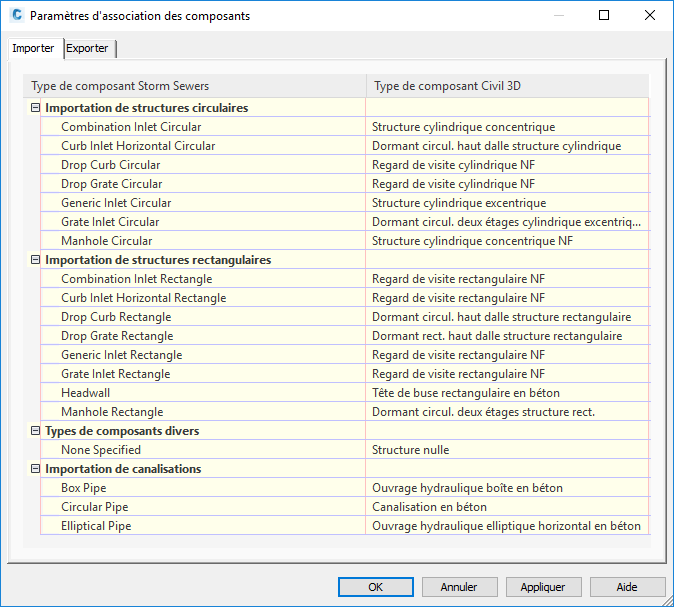
La mise en correspondance de type de composant STM avec un type de composant Storm and Sanitary Analysis est figée dans le code. Le tableau suivant illustre comment Storm and Sanitary Analysis utilise les valeurs. De la gauche vers la droite : types de composants STM, méthode d'importation dans Storm and Sanitary Analysis et méthode d'exportation dans le fichier STM.
Table des types de composants STM
| Type de composant STM exporté d'Autodesk Civil 3D | Type de composant Storm and Sanitary Analysis correspondant | Type de composant STM importé dans Autodesk Civil 3D |
|
Regards
Les valeurs numériques affichées entre parenthèses dans la première et dans la dernière colonne représentent les valeurs numériques trouvées dans le fichier STM. |
||
| Bouche d'égout (0) | Raccordement | Bouche d'égout (0) |
| Grille-avaloir (3) | Arrivée d'eau - Grille-avaloir FHWA | Grille-avaloir (3) |
| Arrivée d'eau de bordure (1) | Arrivée d'eau - Arrivée d'eau de bordure FHWA | Arrivée d'eau de bordure (1) |
| Arrivée d'eau de grille (2) | Arrivée d'eau - Grille FHWA (rectangulaire) | Arrivée d'eau de grille (2) |
| Grille de dénivellation (8) | Arrivée d'eau - Arrivée d'eau de terre-plein central et fossé | Grille de dénivellation (8) |
| Bordure de dénivellation (7) | Arrivée d'eau - Arrivée d'eau de bordure FHWA | Bordure de dénivellation (7) |
| Générique (4) | Arrivée d'eau de limite maximale | Générique (4) |
| Tête de buse (5) | Raccordement (ou exutoire en fin de tronçon) | Bouche d'égout (0) |
| Aucun regard (6) | Raccordement | Bouche d'égout (0) |
| Exutoire | Exutoire | Exutoire |
| Aucune | Arrivée d'eau - Grille FHWA (circulaire) | Arrivée d'eau de grille (2) |
| Aucune | Nœud de stockage | Bouche d'égout (0) |
| Aucune | Déviation | Bouche d'égout (0) |
| Canalisations | ||
| Canalisation circulaire ("Cir.") | Lien de transport - Canalisation circulaire | Canalisation circulaire ("Cir.") |
| Ouvrage hydraulique boîte (''Boîte'') | Lien de transport - Canalisation rectangulaire | Ouvrage hydraulique boîte (''Boîte'') |
| Canalisation elliptique ("Ell.") | Lien de transport - Canalisation elliptique | Canalisation elliptique ("Ell.") |
Fichiers XML de mise en correspondance des composants
Pour un contrôle plus précis de la mise en correspondance des composants, vous pouvez configurer un fichier de mise en correspondance des composants XML.
Lorsque vous utilisez ce fichier, la mise en correspondance des composants est exécutée à l'aide de l'ID de composant inclus dans le fichier STM. Le fichier de mise en correspondance des composants XML crée une correspondance spécifique entre les composants Autodesk Civil 3D et Storm and Sanitary Analysis reposant sur l'ID du composant, de sorte qu'il est possible d'effectuer des associations particulières.
Le fichier XML de mise en correspondance des composants est modifiable et est conçu pour être utilisé par les utilisateurs expérimentés pour faire correspondre les composants Autodesk Civil 3D avec des configurations de composant Autodesk Civil 3D spécifiques. Le format du fichier de mise en correspondance des composants XML est différent selon le type d'élément.
Exemples de fichiers de mise en correspondance de composants XML et de fichier de définition de schéma
Le fichier de mise en correspondance de composants XML par défaut est installé dans le dossier suivant :
C:\ProgramData\Autodesk\SSA <version>\Support\SSA_Mapping_Definition_Civil.XML
Ce fichier par défaut est un fichier balise vide. Ainsi, le comportement de la version antérieure est conservé à l'intention des utilisateurs qui n'ont pas connaissance de cette fonctionnalité. Pour utiliser la fonctionnalité de mise en correspondance des composants XML, vous devez définir un fichier de mise en correspondance valide. Un fichier d'exemple valide est disponible à l'emplacement ci-dessous, mais vous devez le personnaliser pour qu'il réponde aux normes de votre organisation :
C:\Program Files(x86)\Autodesk\SSA <version>\Samples\Part Matching
Le fichier exemple de Storm and Sanitary Analysis fournit une entrée pour chaque famille de composants qui est incluse par défaut dans Autodesk Civil 3D.
Pour plus de détails sur le format XML, reportez-vous au schéma SSA_Mapping_Definition et aux fichiers de description résidant dans le dossier suivant :
C:\Program Files(x86)\Autodesk\SSA <version>\Samples\Part Matching
Le fichier de schéma est décrit dans le document SSA_Mapping_Definition.docx.
Format du fichier de mise en correspondance de composants XML
Le fichier de mise en correspondance de composants XML se compose de deux sections :
- la section de composant Autodesk Civil 3D (MatchedPart)
- la section de composant Storm and Sanitary Analysis (SSAPart)
La partie des composants mis en correspondance Autodesk Civil 3D du fichier XML est délimitée par une balise de début <MatchedPart> et une balise de fin </MatchedPart>. Pour chaque composant Autodesk Civil 3D, ou pour plusieurs composants, l'ID de composant Autodesk Civil 3D (GUID de la famille de composants) et la description intègrent la conception du composant mis en correspondance.
A chaque composant mis en correspondance dans un élément <ClassMapping> doit correspondre un élément de composant Storm and Sanitary Analysis unique.
Un exemple d'un fichier de mise en correspondance de composant est illustré ci-dessous. Cet exemple illustre la correspondance entre le nom d'une famille de composants d'Autodesk Civil 3D "InltCurb1" et une arrivée d'eau de bordure FDOT de type 1 disponible dans Storm and Sanitary Analysis.
<ClassMapping> <MatchedPart> <Civil3DPart GUID = "260FBCAD-7BFC-4DC4-AD9C-84D552C799F5" Desc = "InltCurb1"/> </MatchedPart> <SSAPart Element = "Inlet"> <Inlet Manufacturer = "FDOT" PartNumber = "Curb Inlet - Type 1"/> </SSAPart> </ClassMapping>
Utilisation de l'attribut "personnalisé"
Le composant SSA correspondant peut être aussi spécifique ou générique que vous le souhaitez. Si un composant fixe Storm and Sanitary Analysis ne correspond pas à vos besoins, définissez l'attribut Custom sur True pour pouvoir modifier certaines valeurs figées dans le code et contrôler ainsi certains paramètres spécifiques à Storm and Sanitary Analysis.
Processus de mise en correspondance du fichier XML de mise en correspondance des composants
Processus d'importation
- Lorsque Storm and Sanitary Analysis importe un fichier STM, les ID de composant dans le fichier STM sont comparés aux ID de composant dans le fichier XML de mise en correspondance des composants.
- Storm and Sanitary Analysis utilise ensuite le composant Storm and Sanitary Analysis indiqué dans le fichier XML pour créer et définir l'élément.
- L'ID de composant est mis en mémoire cache pour l'élément dans le fichier Storm and Sanitary Analysis à des fins d'exportation ultérieure dans un fichier Hydraflow Storm Sewers. Si l'ID du composant trouvé dans le fichier STM est introuvable dans le fichier XML de mise en correspondance des composants, les valeurs du type de ligne et/ou du type de raccordement disponibles dans le fichier STM sont utilisées.
Processus d'exportation
- Lorsque Storm and Sanitary Analysis exporte des données dans le fichier STM, le type de composant Storm and Sanitary Analysis est recherché dans le fichier XML de mise en correspondance des composants pour chaque élément.
- Storm and Sanitary Analysis écrit ensuite l'ID de composant correspondant dans le fichier STM si une correspondance est trouvée.
Remarque : Lorsqu'il existe des doublons pour la configuration de composant Storm and Sanitary Analysis, Storm and Sanitary Analysis utilise l'ID de composant initial mis en mémoire cache s'il s'agit de l'une des correspondances. Dans le cas contraire, Storm and Sanitary Analysis utilise la première correspondance trouvée dans le fichier XML de mise en correspondance. Par conséquent, l'ordre dans le fichier XML de mise en correspondance des composants peut être un facteur important.
- Si aucune correspondance n'est trouvée, aucun ID de composant n'est enregistré dans le fichier STM pour cet élément.
Lorsque Autodesk Civil 3D importe des données d'un fichier STM, le comportement de mise en correspondance des composants est basé sur les Paramètres Autodesk Civil 3D permettant de contrôler la mise en correspondance des composants.
Personnalisation du fichier XML de mise en correspondance des composants
Vous pouvez modifier le fichier XML de mise en correspondance des composants dans le Bloc-notes ou un éditeur XML. Seul le contenu de l'étiquette ClassMappings doit être modifié. Chaque mise en correspondance est comprise entre les deux balises ClassMapping particulières (voir l'exemple ci-dessous).
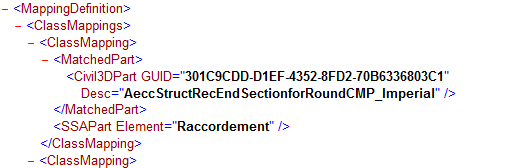
Pour chaque composant à mettre en correspondance, le schéma requiert des attributs pour le composant Autodesk Civil 3D, suivi du composant Storm and Sanitary Analysis.
Le composant Autodesk Civil 3D nécessite le GUID (ID de composant), suivi de la description (la description facilite la lecture du fichier, mais n'est pas utilisée dans la correspondance).
 Créer une conception
Créer une conception  Définir le catalogue du réseau de canalisations). Le chemin par défaut du catalogue de composants est C:\ProgramData\Autodesk\C3D <version>\fra\Pipes Catalog\. Pour plus d'informations, reportez-vous à la rubrique Pour spécifier le catalogue de composants de réseau de canalisations.
Définir le catalogue du réseau de canalisations). Le chemin par défaut du catalogue de composants est C:\ProgramData\Autodesk\C3D <version>\fra\Pipes Catalog\. Pour plus d'informations, reportez-vous à la rubrique Pour spécifier le catalogue de composants de réseau de canalisations.
Voici un exemple illustrant l'ID de composant (texte en gras) du regard cylindrique concentrique d'unité anglo-saxonne située dans les sous-dossier et fichier suivants : …\US Imperial Structures\Junction Structures with Frames\ AeccStructConcentricCylinder_Imperial.xml.
<ColumnConst desc="Part ID" dataType="string" unit="" name="PrtID" id="CC5" visible="0" context="Catalog_PartID"index="0">CFDB68E2-8070-4463-8BA0-F44037BAF991</ColumnConst>
Le composant Storm and Sanitary Analysis nécessite le type d'élément, éventuellement suivi des attributs qui varient en fonction de l'élément mis en correspondance. Veillez à bien faire correspondre les familles de canalisations Autodesk Civil 3D aux éléments de lien Storm and Sanitary Analysis, et les familles de regards Autodesk Civil 3D aux éléments de noeud Storm and Sanitary Analysis.
| Elément de nœud Storm and Sanitary Analysis | Elément de lien Storm and Sanitary Analysis |
|
Raccordement |
Lien de transport |
|
Arrivée d'eau |
Pompe |
|
Stockage |
Orifice |
|
Exutoire |
Déversoir |
|
Déviation du flux |
Sortie d'eau |
Les exemples suivants illustrent les composants Autodesk Civil 3D qui sont associés aux différents types de composants Autodesk Civil 3D. Les éléments en gras sont les attributs à modifier pour obtenir la correspondance adéquate. Les éléments en rouge correspondent aux noms des balises du schéma et il est peu probable qu'ils soient modifiés pour le même type d'élément.
Ce format peut également être utilisé pour la plupart des autres éléments, à l'exception des arrivées d'eau et des liens de transport. Par exemple, vous pouvez remplacer "Raccordement" par le type d'élément souhaité, tel que "Stockage", "Exécutoire", "Déviation du flux", etc.
Raccordements (ou autres nœuds)
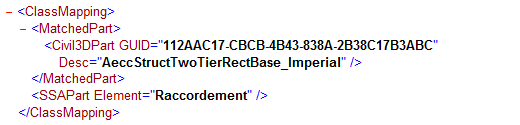
Grille-avaloir

Arrivée d'eau de bordure

Grille
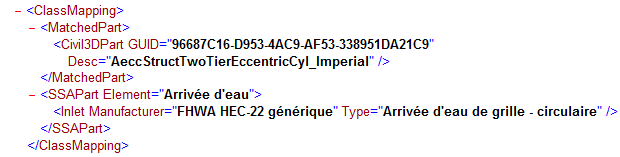
Coupure de capture maximale

Arrivée d'eau de terre-plein central et fossé

Lien de transport : canalisation
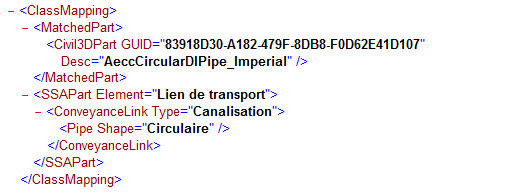
Le type de lien de transport peut inclure des canalisations, des caniveaux ouverts, des ponceaux ou des flux directs.
La forme varie en fonction du type choisi (reportez-vous aux formes disponibles pour chaque type dans Storm and Sanitary Analysis.)
Lien de transport : Ponceau (avec le type de ponceau et les attributs d'entrée)
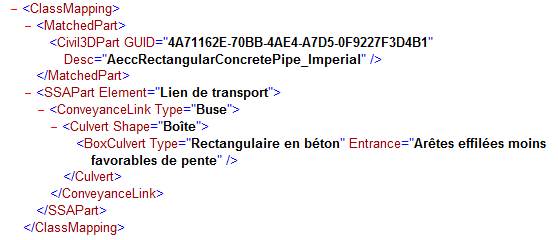
Cas spécial : arrivées d'eau personnalisées
L'élément Arrivée d'eau dans Storm and Sanitary Analysis est un cas particulier, car d'autres attributs de cote peuvent être utilisés pour la correspondance à un composant catalogué plus spécifique. Des informations supplémentaires sont disponibles dans le fichier SSA_Mapping_Definition.docx mentionné ci-dessus. Veillez à utiliser les attributs appropriés pour le composant spécifique Storm and Sanitary Analysis avec lequel vous effectuez la correspondance.
Exemple : (dans cet exemple, une grille circulaire FDOT dotée d'attributs personnalisés est mise en correspondance)
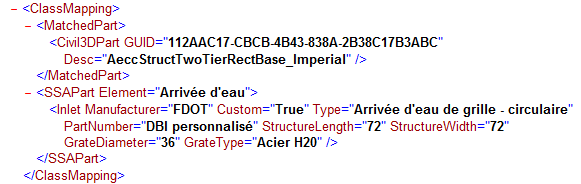
Cas spécial : exutoires
Les exutoires ne sont pas pris en compte par la solution, car aucun ID de composant ne leur est associé. Dans un fichier STM, le dernier nœud en aval est un exutoire et les exutoires ne possèdent pas de propriétés dans le fichier STM. Il n'est pas possible d'affecter un GUID ou type de raccordement aux exutoires dans le fichier STM. Ceci ne constitue pas un problème pour Storm and Sanitary Analysis, car ils sont importés en tant qu'exutoires Storm and Sanitary Analysis tout simplement. Toutefois, lors de la réimportation des données dans Autodesk Civil 3D, l'exutoire utilise la famille de composants affectée au type Tête de buse dans l'onglet Importer des paramètres d'objet de mise en correspondance de composants par défaut.
Exemple d'importation et d'exportation de la mise en correspondance des composants
Les sections suivantes expliquent les paramètres et le système de la mise en correspondance des composants à l'aide d'un exemple simple.
Exportation de canalisations d'Autodesk Civil 3D
Dans le scénario suivant, deux canalisations de types différents sont créées dans le dessin, puis exportées dans un fichier STM dont les propriétés sont examinées.
- Dans le cadre de cet exemple, créez deux canalisations non connectées dans Autodesk Civil 3D à l'aide de la liste de composants Storm Sewers avec des regards nuls :
- Canalisation en béton de 12 pouces
- Canalisation en PE hd ondulé de 4 pouces
- Ouvrez la boîte de dialogue des paramètres d'objet de réseau de canalisations et examinez les paramètres de mise en correspondance des composants. Dans l'onglet d'exportation :
- La canalisation en béton est associée à une canalisation circulaire.
- La Canalisation en PE hd est associée à une canalisation circulaire.
Cela signifie que les deux types de canalisation vont être exportés selon le type Canalisation circulaire.
- Dans l'onglet d'importation, sous Importation de canalisations, les canalisations circulaires ne peuvent correspondre qu'à un type, "Canalisation en béton".
Cela signifie que, par défaut, les canalisations circulaires qui ne sont pas en béton, telles que la canalisation en PE hd ondulé, sont importées en tant que canalisations en béton. L'exemple suivant illustre comment configurer le fichier XML de mise en correspondance des composants de manière à ce que le type de canalisation soit conservé lors de l'importation.
- Assurez-vous que l'option Utiliser l'ID de composant importé pour la famille de composants est définie sur Oui.
- Vérifiez que l'option Autoriser la permutation de la famille de composants est définie sur Oui.
- Exportez les canalisations dans un fichier STM.
- Ouvrez le fichier STM dans un éditeur de texte et examinez ses propriétés.
- La canalisation en béton apparaît comme suit :
"Line Type = ","Cir"
"Line Part ID = ","30921980-2D9B-493A-88C5-6D10AEA8B835"
"Line Part Description = ","AeccCircularConcretePipe_Imperial"
- La Canalisation en PE hd apparaît comme suit :
"Line Type = ","Cir"
"Line Part ID = ","864CAB49-5CD4-47E7-978B-A0E9D6B8107C"
"Line Part Description = ","AeccCircularCorrugatedHDPEPipe_Imperial"
Conseil : L'exportation de votre réseau de canalisations dans un fichier.stm permet d'identifier rapidement l'ID des composants requis pour le fichier XML de mise en correspondance des composants. - La canalisation en béton apparaît comme suit :
- Examinez le tableau des types de composants STM dans cette rubrique.
Notez que le type de ligne ci-dessus, Cir, est par défaut associé à Lien de transport - Canalisation circulaire,
Importation et Exportation dans Storm and Sanitary Analysis sans correspondances définies dans un fichier XML de mise en correspondance des composants
Le scénario suivant est la suite des étapes ci-dessus. Il part du principe que vous avez créé le fichier STM et qu'aucune correspondance n'a été spécifiée dans le fichier XML de mise en correspondance des composants par défaut.
- Dans Autodesk Storm and Sanitary Analysis, ouvrez un nouveau projet et importez le fichier STM créé précédemment.
- Examinez les propriétés des éléments qui sont créés.
- Les deux canalisations sont créées en tant que Lien de transport - Canalisation circulaire.
- Exportez le réseau de canalisations de Storm and Sanitary Analysis vers Hydraflow Storm Sewers.
- Examinez le fichier STM.
- La canalisation en béton apparaît comme suit :
"Line Type = ","Cir"
"Line Part ID = ","30921980-2D9B-493A-88C5-6D10AEA8B835"
"Line Part Description = ","AeccCircularConcretePipe_Imperial"
- La Canalisation en PE hd apparaît comme suit :
"Line Type = ","Cir"
"Line Part ID = ","864CAB49-5CD4-47E7-978B-A0E9D6B8107C"
"Line Part Description = ","AeccCircularCorrugatedHDPEPipe_Imperial"
- La canalisation en béton apparaît comme suit :
- Importez le fichier STM dans Autodesk Civil 3D.
- Examinez les propriétés du réseau de canalisations.
- La canalisation définie à l'origine en tant que canalisation en béton conserve sa définition en tant que canalisation en béton de 12 pouces.
- Toutefois, la canalisation initialement définie en tant que canalisation en PE hd de 4 pouces a été modifiée en canalisation en béton de 12 pouces. En effet, les canalisations circulaires importées à partir de fichiers STM ne possèdent qu'un seul paramètre de correspondance dans les paramètres d'importation, comme indiqué ci-dessus.
Pour contourner ce problème, vous pouvez définir des correspondances spécifiques dans le fichier XML de mise en correspondance des composants, comme décrit ci-dessous.
Importation dans Storm and Sanitary Analysis avec des correspondances définies dans un fichier XML de mise en correspondance des composants
Le scénario suivant est la suite des étapes ci-dessus. Il part du principe que vous avez créé le fichier STM.
- Ouvrez le fichier XML de mise en correspondance des composants à l'aide d'un éditeur de texte. Ce fichier se trouve sous C:\ProgramData\Autodesk\SSA <version>\Support\SSA_Mapping_Definition_Civil.XML.
- Ajoutez le mappage suivant de la canalisation en béton :
<ClassMapping> <MatchedPart> <Civil3DPart GUID="30921980-2D9B-493A-88C5-6D10AEA8B835" Desc="AeccCircularConcretePipe_Imperial"/> </MatchedPart> <SSAPart Element="ConveyanceLink"> <ConveyanceLink Type="Pipe"> <Pipe Shape="Circular"/> </SSAPart> </ClassMapping>
- Ajoutez le mappage suivant de la canalisation en PE hd :
<ClassMapping> <MatchedPart> <Civil3DPart GUID="864CAB49-5CD4-47E7-978B-A0E9D6B8107C" Desc="AeccCircularCorrugatedHDPEPipe_Imperial"/> </MatchedPart> <SSAPart Element="ConveyanceLink"> <ConveyanceLink Type="Pipe"> <Pipe Shape="Circular"/> </SSAPart> </ClassMapping>
Remarque : Les correspondances ci-dessus conservent la définition existante des canalisations circulaires lorsqu'elles sont exportées dans Storm and Sanitary Analysis, mais une correspondance avec un composant spécifique est également possible dans Storm and Sanitary Analysis, le cas échéant. - Importez de nouveau le fichier STM dans Autodesk Civil 3D.
Cette fois, étant donné que les correspondances sont configurées dans le fichier XML de mise en correspondance des composants, les canalisations sont correctement restaurées selon leurs définitions d'origine.
- Examinez les propriétés du réseau de canalisations.
- La canalisation définie à l'origine en tant que canalisation en béton conserve sa définition en tant que canalisation en béton de 12 pouces.
- La canalisation définie à l'origine en tant que canalisation PE hd conserve sa définition en tant que canalisation en PE hd ondulé de 4 pouces.
Remarque : Si vous n'obtenez pas les résultats ci-dessus, vérifiez que le paramètre Utiliser l'ID de composant importé pour la famille de composants est défini sur Oui.
Il ne s'agit que d'un exemple de l'utilisation du fichier XML de mise en correspondance de composants en vue de conserver l'intégrité des données lors de leur déplacement entre Autodesk Civil 3D et Autodesk Storm and Sanitary Analysis. Bien que cet exemple définisse les deux canalisations en tant que canalisations circulaires dans Storm and Sanitary Analysis, vous pouvez également contrôler le nom du composant lors de l'importation dans Storm and Sanitary Analysis en modifiant les paramètres Elément de composant SSA dans le fichier XML de mise en correspondance des composants.